이번 포스팅에서는 PPT 새 테마 글꼴 만드는 방법에 대해 작성하겠습니다. 회사에서는 기본적으로 사용하는 폰트가 있습니다. 현재 저희 회사는 자체 폰트가 없어 일반적으로 '맑은 고딕', '나눔 고딕' 등의 폰트를 사용하고 있습니다. 하지만 일부 기업과 심지어 지자체에서도 본인들의 정체성을 표현하기 위해 폰트를 개발하여 사용하고 있습니다.
예를 들어 아모레퍼시픽에서는 아리따 글꼴, 현대자동차그룹(기아는 별도의 폰트가 있었던 거 같기도...)의 현대하모니, Modern H, 서울시에서는 서울한강체, 서울남산체 등이 사용하고 있습니다.
이런 이유로 인해 PPT에 새 테마 글꼴을 지정하여 사용하게 됩니다. 매번 폰트를 바꿀 필요도 없고 지정된 폰트가 바로 적용되어 보다 빠른 작업을 할 수 있습니다.
새 테마 글꼴 만들기 기본 적용
1. 상단 메뉴바에서 [디자인] - [적용] - [자세히_펼치기 메뉴]를 클릭합니다.
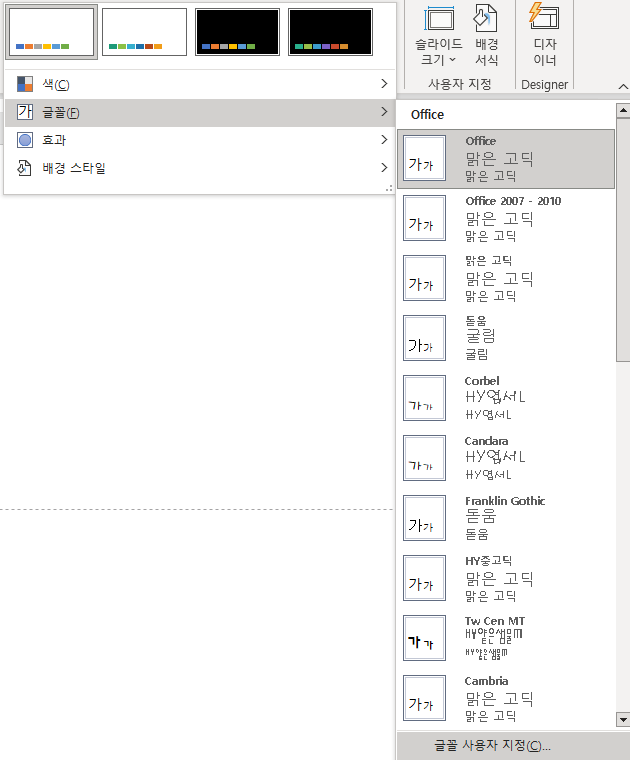
2. [새 테마 글꼴 만들기] 팝업창이 나오고 여기서 원하시는 영어/한글 글꼴로 바꾸고 이름을 지정하여 저장을 하시면 됩니다.
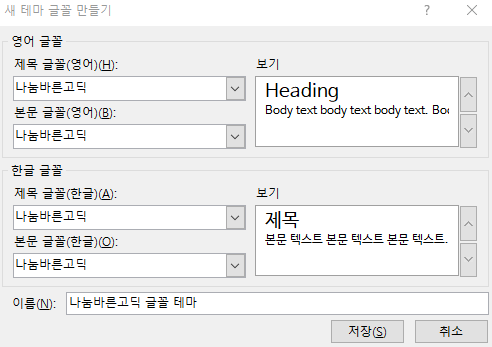
3. 그리고 나서 텍스트 상자에 글자를 작성하면 나눔바른고딕 글꼴이 적용된 것을 확인할 수 있습니다.
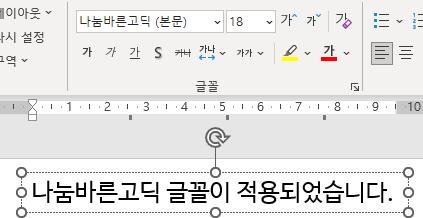
슬라이드 서식 적용
새 테마 글꼴을 적용하였으나 신규 PPT를 열면 새 글꼴이 사라지는 것을 확인할 수 있습니다. 지정한 글꼴을 계속 사용하기 위해서는 2가지 방법이 있습니다.
1. 빠른 실행 도구 모음에 갤러리 추가
앞서 [글꼴 만들기] 메뉴로 다시 가시면 사용자 지정에 나눔바른고딕이 지정된 것을 볼 수 있고 여기서 우클릭을 하면 '빠른 실행도구 모음에 갤러리 추가'라는 메뉴가 있습니다. 이를 클릭하면 상단의 '빠른 실행도구 모음'에 테마 글꼴이 생기게 됩니다. 이제 신규 PPT를 열면 기본적으로 맑은 고딕으로 적용이 되어 있으나 이 버튼을 누르면 모든 글꼴이 본인이 지정한 글꼴로 변경되는 것을 확인할 수 있습니다.
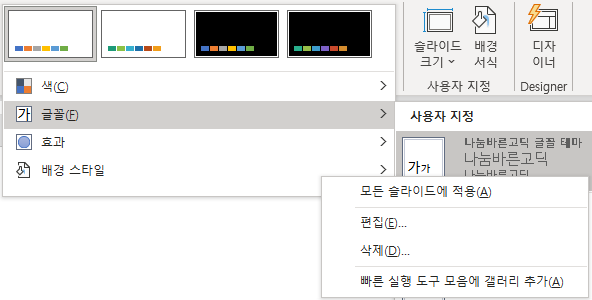
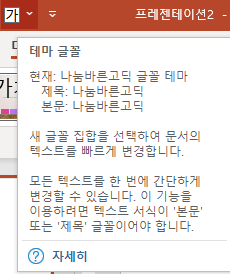
'빠른 실행도구 모음'은 정말 중요하기 때문에 혹시 잘 이해가 가지 않으신다면 제 블로그의 내용을 확인하시기 바랍니다.
빠른 실행 도구 모음 사용자 지정 사용하기(필수)
PPT 기본 세팅하기 PPT를 사용하시는 대부분의 사람들은 있는 그대로 사용하는 경우가 많습니다. 그렇게 사용하셔도 문제는 없습니다. 하지만 단축키 외 아주 간단한 몇 가지만 먼저 세팅해 둔다
drawing-er.tistory.com
2. 글꼴 서식으로 저장(PowerPoint 서식 파일(*.potx))
앞서 설명 드린 것은 신규 PPT를 오픈 후에 적용을 하는 것이었다면 이건 신규 PPT를 오픈 할 때 부터 적용하는 방법입니다. 저장할 때 저장 방식을 'PowerPoint 서식 파일(*.potx)'로 저장합니다. 그러면 본인이 지정한 모든 서식이 파일 안에 저장이 되고 추후에 신규 파일을 열때 해당 파일을 불러오면 바로 적용된 서식을 사용할 수 있습니다. 불러 올 때는 [새로 만들기] - [개인]에서 불러오면 되고 한번만 불러오면 다음 신규 PPT 열기에서 바로 노출이 되기에 클릭하여 사용하실 수 있습니다.

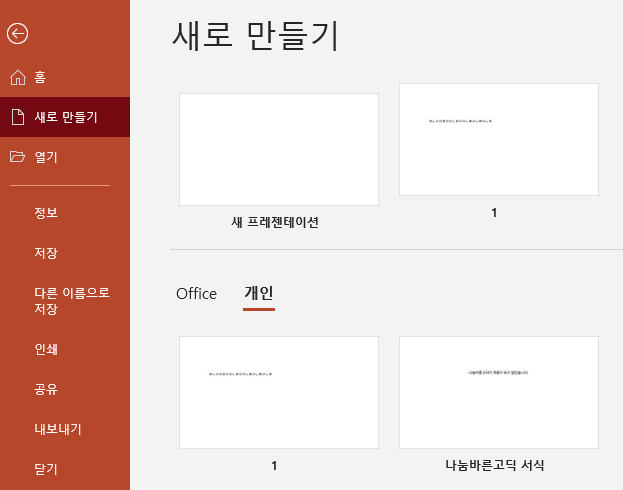
저는 개인적으로는 사용하지 않는 기능입니다. 왜냐하면,
- 거의 대부분 그 전에 만든 PPT 문서를 기본으로 작성하기에 글꼴을 굳이 설정할 필요가 없습니다. 사용이 필요할 경우 서식 복사(Ctrl + C / Ctrl + Shift + C)를 사용합니다.
- 지금 회사의 기본 글꼴이 맑은 고딕입니다. 그 전 회사에서는 회사 자체 글꼴을 사용했지만 새 테마 글꼴 만들기 기능을 사용하지 않았습니다.
- 저는 글꼴을 맑은 고딕/나눔 고딕 등 일반 글꼴을 사용하지만 글꼴에 약간의 옵션(문자간격, 텍스트 그라데이션 채우기)을 넣어서 사용하고 있습니다. 같은 맑은 고딕이라도 느낌이 많이 다릅니다.

이상 새 테마 글꼴 만들기를 설명드렸습니다.
감사합니다.
'PPT > 기초' 카테고리의 다른 글
| 이미지(아이콘) 색 빼기(흰색, 검은색으로 바꾸기) (0) | 2023.02.08 |
|---|---|
| PPT 페이지 번호 넣기 3(PDF로 변환해서 넣기, 알PDF) (0) | 2023.02.03 |
| PPT 페이지 번호 넣기 2(전체 페이지 수, 2페이지를 1페이지로) (0) | 2023.02.02 |
| PPT 페이지 번호 넣기 1(슬라이드마스터) (0) | 2023.01.28 |
| PPT 레이아웃 흐름(시선의 흐름) (0) | 2023.01.14 |
| PPT 그리기 메뉴(개체 순서/그룹/위치) 이해하기 (0) | 2023.01.10 |
| PPT 단락(텍스트 맞춤) 이해하기 (0) | 2023.01.07 |
| PPT 단락(줄간격) 이해하기 (0) | 2023.01.06 |




댓글